联想台式电脑怎么u盘重装系统 在 哪里设置成USB启动 详细点的 急
方法如下: 1、联想台式电脑一键启动u盘的快捷键是F12,将制作好的快启动u盘(u盘启动盘制作教程)连接电脑,开机后在显示“LENOVO”自检画面的时候,反复按F12键(部分超极本机型可能是“Fn+F12”组合键)。 2、会显示出一个启动菜单,在显示的启动菜单中,将光标移动到图中红框选中的项,然后按Enter键确定,即可从u盘启动。 3、有的电脑可能显示的快捷启动菜单不一样,显示的U盘不是U盘的名称,而为USB-HDD,这个同样为U盘,这里面还显示了光驱项,如果要用系统光盘启动电脑,可选择光驱这一项。 选择了u盘启动项之后电脑就会从u盘启动并进入快启动win10pe系统了,当然,这是在设置u盘启动项成功的情况下,如果大家狂按u盘启动快捷键后依然无事发生,没有弹出u盘启动项选择窗口怎么办?一般出现这种情况的原因有如下四种: 1、电脑未启用启动快捷键功能,需要进bios启用一下启动快捷键功能。 2、USB接口不支持,建议更换USB接口尝试一下。 3、U盘引导文件丢失,如何修复参考“使用快启动软件进行启动项修复教程”。 4、PE加载失败,由于在加载pe系统的过程中,需要分配内存,倘若内存不足,容易导致pe加载失败,操作无法继续。 扩展资料: 方法二:进bios设置U盘为第一启动项 1、开机显示“LENOVO”自检画面的时候,立即按Del键,即可进入到BIOS设置主界面里,由于自检这个画面显示时间很短,所以一开机便可以不停地按Del键,有的联想电脑可能是F2键进入BIOS。 2、进入BIOS主界面之后,默认显示的是Main这一项,先把光标移动到Security(安全)这一项来,然后用上下方向键,把光标移到“Securit Boot”,其中文意思是“安全启动设置”,如果要用传统方法启动U盘或光盘,必须对此项进行设置,按Enter键进入。 3、进入到子页面后,选择其中的Secure Boot这一项,按Enter打开小窗口,选择Disabled(关闭)这一项,再按Enter确定。 4、然后再选择Startup(启动项)这一项,先在里面选择UEFI/Legacy Boot这一项,其中文之意是“新式UEFI与传统启动方法”,现在里面显示的是"UEFI Only(单一UEFI模式)",我们要选择兼容模式,也就是要兼容传统BIOS模式,所以按Enter进入,选择Both这项,按Enter确定。 5、这时会增加一个UEFI/Legacy Boot Priority项,我们选择这个项,进入,在打开的小窗口中选择Legacy First,其意思是要传统启动模式在列在首位。按Enter确定。 6、上面的设置完成以后,下面开始启动项的设置,仍在Startup下,选择Boot(启动)这一项,然后按Enter键进入。 参考资料来源百度百科 联想电脑
设置电脑从U盘启动一共有两种方法: 第一种是进Bios然后设置第二种是利用电脑现成的启动项按键来选择 联想品牌电脑进Bios便可设置成U盘启动项为第一启动项,方法如下(不同型号Bios稍有不同): 开机时按下“Del”或者F2键进入BIOS,选中“Advanced BIOS Features”回车,在“First Boot Device”处用翻页键选中“USB-ZIP”,在“Second Boot Device”处用翻页键选中“HDD-0”后按“F10”键保存、按回车键确认退出即可。若你的电脑BIOS里没有“USB-ZIP”项,则就不能用U盘启动电脑了。
把你的U盘系统盘做好了,启动的时候按F12或者F11,直接选择启动项,就可以了,
您好, 开机后按F12 ,选择您的优盘设备 ,完成后会自动重启即可进入
·按下F12 然后直接选择 u盘……明白……
设置电脑从U盘启动一共有两种方法: 第一种是进Bios然后设置第二种是利用电脑现成的启动项按键来选择 联想品牌电脑进Bios便可设置成U盘启动项为第一启动项,方法如下(不同型号Bios稍有不同): 开机时按下“Del”或者F2键进入BIOS,选中“Advanced BIOS Features”回车,在“First Boot Device”处用翻页键选中“USB-ZIP”,在“Second Boot Device”处用翻页键选中“HDD-0”后按“F10”键保存、按回车键确认退出即可。若你的电脑BIOS里没有“USB-ZIP”项,则就不能用U盘启动电脑了。
把你的U盘系统盘做好了,启动的时候按F12或者F11,直接选择启动项,就可以了,
您好, 开机后按F12 ,选择您的优盘设备 ,完成后会自动重启即可进入
·按下F12 然后直接选择 u盘……明白……

联想台式机怎么设置从u盘启动
联想电脑bios设置u盘启动方法如下: 1、打开联想笔记本电脑,在出现开机画面时按F2进入bios设置界面,使用左右方向键将光标移至security菜单,再使用上下方向键将光标移至secure boot按回车键执行;2、接着使用上下方向键将光标移至secure boot选项,按回车键执行,在弹出的小窗口中使用上下方向键将光标移至disable选项,按回车键确认选择;3、然后按esc键返回bios设置主界面,使用左右方向键将光标移至startup菜单,在使用上下方向键将光标移至UEFI/Legacy Boot选项,并按回车键执行;4、在弹出的小窗口中,使用上下方向键将光标移至legacy only选项,按回车键执行,完成以上操作后,按F10键会弹出一个询问窗口,点击yes保存并退出即可; 5、重启电脑后,在出现开机画面时按F12快捷键进入启动想选择窗口,此时就可以看到USB驱动u盘启动的选项了,将光标移至u盘启动项,按回车键即可进入u启动主菜单界面进行相应的操作(这里需要先插入一个可引导启动的u盘)。

联想笔记本电脑 怎么进入u盘启动
联想电脑bios设置u盘启动方法如下: 1、打开联想笔记本电脑,在出现开机画面时按F2进入bios设置界面,使用左右方向键将光标移至security菜单,再使用上下方向键将光标移至secureboot按回车键执行;2、接着使用上下方向键将光标移至secureboot选项,按回车键执行,在弹出的小窗口中使用上下方向键将光标移至disable选项,按回车键确认选择;3、然后按esc键返回bios设置主界面,使用左右方向键将光标移至startup菜单,在使用上下方向键将光标移至UEFI/LegacyBoot选项,并按回车键执行;4、在弹出的小窗口中,使用上下方向键将光标移至legacyonly选项,按回车键执行,完成以上操作后,按F10键会弹出一个询问窗口,点击yes保存并退出即可; 5、重启电脑后,在出现开机画面时按F12快捷键进入启动想选择窗口,此时就可以看到USB驱动u盘启动的选项了,将光标移至u盘启动项,按回车键即可(这里需要先插入一个可引导启动的u盘)。

联想台式机win10怎么设置u盘启动
1、把安装好u盘启动系统的的u盘插入机子接口,按下电脑启动按键F12。 如果菜单里没有找到你的u盘引导,则选择然后按键盘回车键,进入BIOS。2.进入BIOS后,按键盘的方向键,选择Startup,再选择StartupSequence,然后按回车键。3.进入选项后如下图找不到u盘启动的原因就在这里,USBHDD被排除了。下面我们的任务是把它从Excludedfrombootorder中移动到上面去。首先,按方向键上下移动,选中要设置的项(例如,上图中红sè框框的选项);然后,按F键,锁定选项;然后再按X键,此选项就会移动到上面(见下图)。按“+”,“-”号可以上下移动其顺序(再有其他的不懂可以可以查看图片右侧的HelpMessage)。4.上面的设置完成后按F10键保存退出,重启电脑就能进入u启动装机界面了 (望楼主采纳哦)
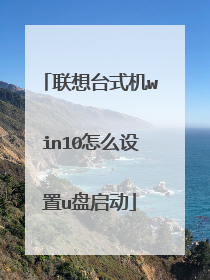
联想一体机,怎么设置u盘启动?
准备工具/材料:装有windows 10的电脑一台。 联想一体机设置u盘启动的办法如下: 1、按下笔记本开机键,快速点击“F2”进入“BIOS”。 2、使用左右方向键,进入到“Boot”菜单。 3、选择“USB HDD”,按住“F6”将其移动到最顶端。 4、按“F10”,点击“yes”,保存退出即可。
你好:根据您的描述,请您按以下方法尝试重新安装操作系统: 1.用U深度U盘启动盘制作工具制作U盘启动盘,并下载正版系统镜像或纯净版镜像,下载后缀为ISO的镜像文件拷贝到U盘根目录. 2.开机按F2键进入BIOS设置.选择BOOT选项—Secure Boot设置为“Disabled"选择OS Mode Selection设置为CSM OS.选择Advanced菜单下Fast Bios Mode设置为“Disabled" 按F10键保存退出。 3.重启电脑按F10键进入快速引导启动,选择U盘引导进去Windows PE,用硬盘工具分区格式化,设置主引导分区为C盘,用第三方还原软件还原镜像文件到C盘即可. 如下图所示:
按照下面方法操作: 第一,制作启动u盘。以大白菜U盘系统为例说明。还有深度U盘系统等等。在别的电脑下载安装大白菜u盘系统,然后把u盘插入电脑,按照提示,选择插入的U盘,确定,开始制作,完成后,取下u盘。第二,下载系统安装包。网页搜索下载深度ghost win7或者xp系统(下载后文件就是ISO文件)等等到d或者e盘。使用迅雷下载,速度快。下载后,右击,解压缩,复制解压出来的gho文件和硬盘安装器,到u盘。最好修改名称,比如winxp,win7,这样使用的时候好找。第三,安装恢复系统。把u盘插入到要安装系统的电脑,开机,一直不停的按f12,然后择u盘驱动。启动后正常后,运行U盘中的硬盘安装器,自动识别备份gho文件,选择恢复,就可以了。第四,备份系统。下次系统出问题,直接恢复就可以。系统恢复以后,启动正常,建议安装360安全卫士等等安全及软件安装辅助软件,安装一键ghost,运行一键备份。 有问题或者系统无法启动,在开机时选择ghost,一键恢复就可以恢复到备份时的样子。还可以下载其它ghost系统,过程方法一样。
你写入的是SB-HDD或USB-ZIP,BIOS启动项设置为USB-HDD或USB-ZIP。开启计算机或重新启动计算机后,按下“Del”键就可以进入CMOS的设置界面。进入界面后,把光标移动到BIOS FEATURES SETUP(BIOS功能设定)上面,回车。进入下级菜单。Fast Boot(快速引导)将此项设置为Enabled将使系统在启动时跳过一些检测过程,这样系统会在5秒内启动。设定值有:Enabled,Disabled。1st/2nd/3rd Boot Device(第一/第二/第三启动设备)此项允许您设定BIOS载入操作系统的引导设备启动顺序, 设定值为:BIOS启动项设置为USB-HDD或USB-ZIP。 然后你选择,你自己需要的启动类型,把光标移到上面按回车,然后F10保存退出就OK啦 各种主版不一定是一样的
首先制作好启动U盘。 (按del或者f2或者f12)进入bios,一般在BOOT(有的叫做STARTUP)选项里面设置优盘启动盘优先启动。 不会的话建议拍个图片帮你看看。
你好:根据您的描述,请您按以下方法尝试重新安装操作系统: 1.用U深度U盘启动盘制作工具制作U盘启动盘,并下载正版系统镜像或纯净版镜像,下载后缀为ISO的镜像文件拷贝到U盘根目录. 2.开机按F2键进入BIOS设置.选择BOOT选项—Secure Boot设置为“Disabled"选择OS Mode Selection设置为CSM OS.选择Advanced菜单下Fast Bios Mode设置为“Disabled" 按F10键保存退出。 3.重启电脑按F10键进入快速引导启动,选择U盘引导进去Windows PE,用硬盘工具分区格式化,设置主引导分区为C盘,用第三方还原软件还原镜像文件到C盘即可. 如下图所示:
按照下面方法操作: 第一,制作启动u盘。以大白菜U盘系统为例说明。还有深度U盘系统等等。在别的电脑下载安装大白菜u盘系统,然后把u盘插入电脑,按照提示,选择插入的U盘,确定,开始制作,完成后,取下u盘。第二,下载系统安装包。网页搜索下载深度ghost win7或者xp系统(下载后文件就是ISO文件)等等到d或者e盘。使用迅雷下载,速度快。下载后,右击,解压缩,复制解压出来的gho文件和硬盘安装器,到u盘。最好修改名称,比如winxp,win7,这样使用的时候好找。第三,安装恢复系统。把u盘插入到要安装系统的电脑,开机,一直不停的按f12,然后择u盘驱动。启动后正常后,运行U盘中的硬盘安装器,自动识别备份gho文件,选择恢复,就可以了。第四,备份系统。下次系统出问题,直接恢复就可以。系统恢复以后,启动正常,建议安装360安全卫士等等安全及软件安装辅助软件,安装一键ghost,运行一键备份。 有问题或者系统无法启动,在开机时选择ghost,一键恢复就可以恢复到备份时的样子。还可以下载其它ghost系统,过程方法一样。
你写入的是SB-HDD或USB-ZIP,BIOS启动项设置为USB-HDD或USB-ZIP。开启计算机或重新启动计算机后,按下“Del”键就可以进入CMOS的设置界面。进入界面后,把光标移动到BIOS FEATURES SETUP(BIOS功能设定)上面,回车。进入下级菜单。Fast Boot(快速引导)将此项设置为Enabled将使系统在启动时跳过一些检测过程,这样系统会在5秒内启动。设定值有:Enabled,Disabled。1st/2nd/3rd Boot Device(第一/第二/第三启动设备)此项允许您设定BIOS载入操作系统的引导设备启动顺序, 设定值为:BIOS启动项设置为USB-HDD或USB-ZIP。 然后你选择,你自己需要的启动类型,把光标移到上面按回车,然后F10保存退出就OK啦 各种主版不一定是一样的
首先制作好启动U盘。 (按del或者f2或者f12)进入bios,一般在BOOT(有的叫做STARTUP)选项里面设置优盘启动盘优先启动。 不会的话建议拍个图片帮你看看。

